Wenn Sie an Smartphones und Automatisierung denken, könnte Ihr Geist sofort zu IFTTT oder sogar zu Tasker für Android neigen.
Mithilfe von Automatisierungs-Apps können Sie "Rezepte" erstellen, die es Geräten und Diensten ermöglichen, auf Basis von "Triggern" zu interagieren. Beispielsweise können Sie Ihren Smart Lights eine bestimmte Farbe geben, wenn Sie auf Twitter erwähnt werden oder Youtube-Videos per E-Mail erhalten.
Die Rezeptvariationen sind endlos. Und wenn Sie ein iPhone-Besitzer sind, gibt es eine App, die nahezu die gleiche Kraft zum Basteln bringt, die Sie auf Android für Ihre iOS-Geräte finden. Es heißt Workflow und ist der beste Preis von 4, 99 Euro (3, 99 Euro), den Sie für eine App für Ihr iPhone oder iPad ausgeben werden.
Derzeit ist Workflow zum Preis von 2, 99 US-Dollar (2, 29 Euro) erhältlich, um den Gewinn der innovativsten App im App Store Best of 2015 zu feiern.
Was ist Workflow?
Workflow ist gewissermaßen wie IFTTT direkt in iOS integriert, jedoch mit weitaus mehr Flexibilität und detaillierter Steuerung.
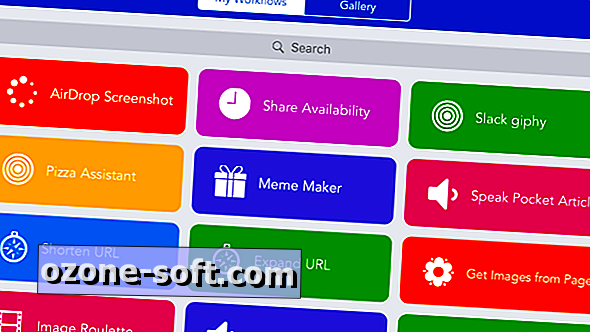
Anstelle von zweiteiligen Rezepten (Trigger und Aktion) erstellen Sie Workflows, die so einfach wie eine zweistufige Automatisierung sein können oder mit mehr als 20 Schritten weitaus komplexer sind. Für das Erstellen von Workflows sind Übung und Geduld erforderlich. Die Lernkurve ist viel steiler als bei IFTTT. In der Tat ist Workflow für iOS eher wie Zapier - IFTTT ist nur relationaler.
Einige Beispiele, was Sie mit einem einzigen (oder doppelten) Tippen mit Workflow tun können:
- URLs kürzen oder erweitern
- Senden Sie einen Artikel oder eine Webseite als PDF an den Kindle
- Öffne Twitter-Links in Tweetbot
- Konvertieren Sie Videos, Serienbilder oder Live-Fotos in GIFs
- Bestellen Sie einen Uber, um zum nächsten Termin in Ihrem Kalender zu gelangen
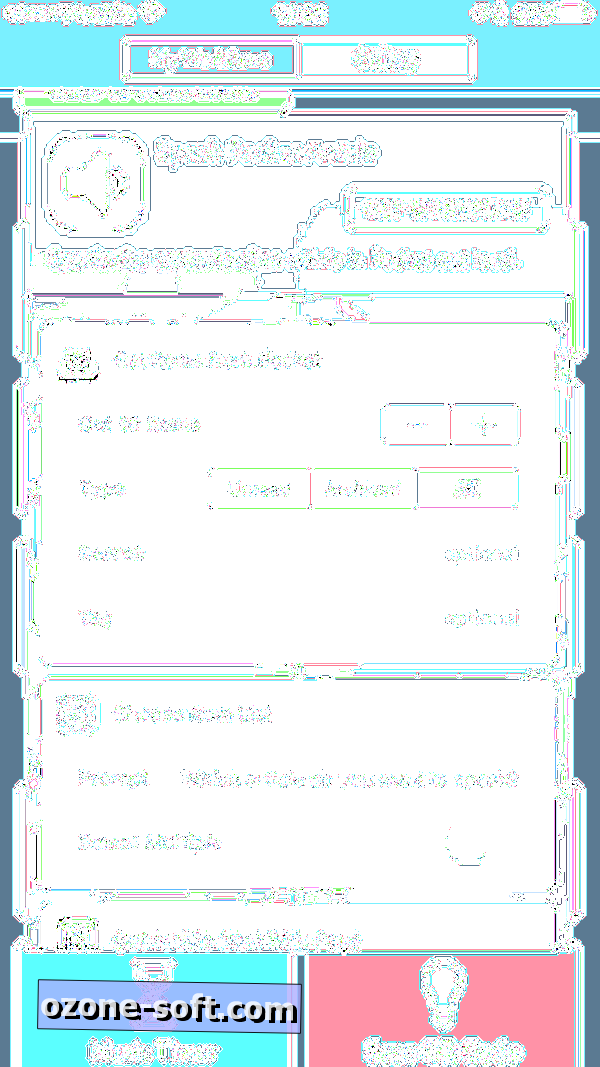
", " modalTemplate ":" {{content}} ", " setContentOnInit ": false} '>
Wenn Sie ein Arsenal von Workflows bereit haben, können Sie die Workflow-App öffnen, um sie auszuführen, oder Sie können auf sie im Workflow-Heute-Widget zugreifen. Einige Workflows sind als App-Share-Erweiterungen vorhanden. Das bedeutet, wenn Sie in einer App auf die Share-Schaltfläche klicken, tippen Sie auf Workflow ausführen und wählen Sie einen Workflow aus, z. B. URL erweitern oder Bilder von Seite abrufen . Wenn Sie einen schnellen Zugriff auf bestimmte Workflows wünschen, können Sie ihnen eine Verknüpfung auf Ihrem Startbildschirm hinzufügen oder sie von einer angeschlossenen Apple Watch ausführen.
Wenn Sie eine größere Galerie mit Beispielen anzeigen möchten, sehen Sie sich das Workflow Directory an, eine (inoffiziell) von Benutzern eingereichte Datenbank mit Workflows, die Sie durchsuchen können, ohne die App zuerst kaufen zu müssen.
Workflow verwenden
Um zu beginnen, sollten Sie zuerst die Galerie erkunden. Hier befinden sich die besten vom Benutzer eingereichten Workflows in der App.
Um einen Workflow anzuzeigen, tippen Sie einfach darauf. Daraufhin wird ein Popup-Menü angezeigt, in dem Sie durch alle Aktionen und inneren Abläufe dieses Arbeitsablaufs blättern können. Wenn es Ihnen gefällt, können Sie es Ihrer Sammlung hinzufügen, indem Sie auf Get Workflow tippen. Nachdem es hinzugefügt wurde, kann es ausgeführt werden - es ist kein Setup erforderlich. Wenn Sie jedoch etwas anpassen möchten, können Sie auf der Registerkarte Meine Workflows darauf tippen und Werte oder Einstellungen ändern. Sie können Aktionen sogar löschen oder durch eigene Aktionen ersetzen.
Tippen Sie zum Erstellen Ihres eigenen Workflows auf das Pluszeichen in der oberen rechten Ecke der Registerkarte Meine Workflows . Wählen Sie den Workflow-Typ aus, den Sie erstellen möchten (Normal, Heute-Widget, Apple Watch oder Action Extension), und streichen Sie von links nach rechts, um eine Liste der vorgeschlagenen Aktionen anzuzeigen. Suchen Sie die gewünschte Aktion, drücken Sie lange, ziehen Sie sie nach rechts und lassen Sie sie fallen. Führen Sie dies für jede folgende Aktion aus, bis Sie einen Arbeitsablauf haben, und tippen Sie auf Fertig .
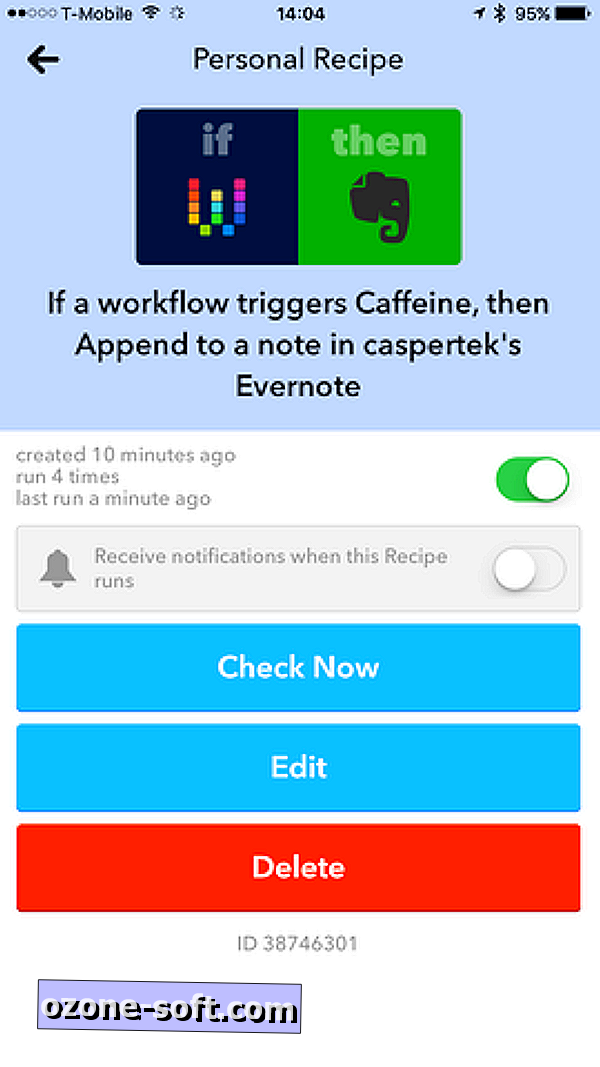
", " modalTemplate ":" {{content}} ", " setContentOnInit ": false} '>
Es gibt buchstäblich Hunderte von Handlungsoptionen, daher ist die schiere Anzahl von Möglichkeiten nicht nur atemberaubend, sondern auch furchterregend. Ich finde es oft schwierig zu wissen, wo man mit einem Workflow anfangen soll, aber Federico Viticci von iMore hat einen sehr hilfreichen Tipp zum Erstellen eigener Workflows. Beginnen Sie damit, die erste Aktion zu finden und abzulegen. Suchen Sie als Nächstes die endgültige Aktion und legen Sie sie dort ab. Dann "müssen Sie nur herausfinden, wie Sie von Punkt A zu Punkt B gelangen", sagt Viticci.
Workflow und IFTTT
Darüber hinaus hat Workflow Anfang dieses Monats die IFTTT-Unterstützung hinzugefügt, sodass Sie IFTTT jetzt direkt in Ihre Workflows integrieren können. Um es zu verwenden, suchen Sie die Aktion Auslöser-IFTTT-Rezept aus, ziehen Sie sie in den Workflow und geben Sie ihr einen Auslösernamen . Wenn Sie das IFTTT-Rezept entsprechend erstellen, wählen Sie als Triggerkanal Workflow und den Triggernamen für die Triggeraktion aus .
Sie können diese neue Integration verwenden, um Ihre iOS-Kontakte zu Google zu migrieren, eine Spotify-Wiedergabeliste aus einer Apple Music-Wiedergabeliste zu erstellen oder Ihre Koffeinaufnahme in Evernote zu protokollieren.
Workflows für den Einstieg
Hier finden Sie einige meiner Favoriten aus der Galerie in der Workflow-App. Wenn Sie einen Eintrag zu Ihrer Liste der Workflows hinzufügen möchten, öffnen Sie die App, navigieren Sie zur Registerkarte Galerie, suchen Sie nach dem Namen des Workflows, tippen Sie darauf, um ihn zu öffnen, und wählen Sie Workflow anfordern .
- Verwenden Sie „ URL erweitern“, um herauszufinden, wohin ein fragwürdiger verkürzter Link führt, bevor Sie darauf klicken.
- Der Pizza-Assistent sucht nach "Pizza" im Umkreis von 1, 5 Kilometern Ihres aktuellen Standorts in Maps. Sie werden dann aufgefordert, eines der Ergebnisse auszuwählen, und die Pizzeria wird sofort angerufen. Anschließend kann eine Erinnerung erstellt werden, die die Koch- und Reisezeit berücksichtigt. Sie holen Ihre Pizza ab, sobald sie aus dem Ofen kommt.
- Mit dem Rezept der Google-Zwischenablage können Sie beliebigen Text kopieren und damit eine Google-Suche starten.
- Mit File Downloader können Sie Dateien herunterladen, die Sie normalerweise nicht auf ein iPhone herunterladen können, und sie in einem verbundenen Cloud-Speicherkonto wie Dropbox, Google Drive oder sogar iCloud Drive speichern.
- Mit AirDrop Screenshot können Sie die letzten paar Screenshots, die Sie auf einem nahegelegenen Apple-Gerät mit einem einzigen Tastendruck aufgenommen haben, mit AirDrop löschen . Wenn Sie möchten, können Sie die Anzahl der Screenshots anpassen, um bei jeder Ausführung des Workflows mehr oder weniger zu berücksichtigen.

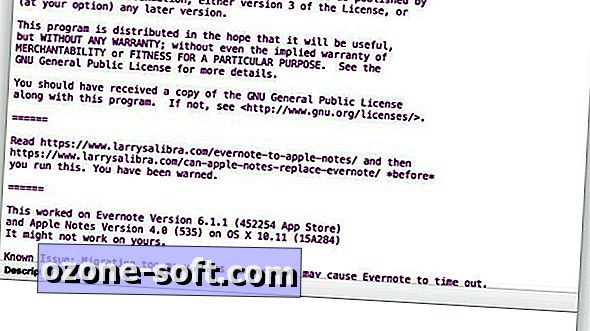











Lassen Sie Ihren Kommentar